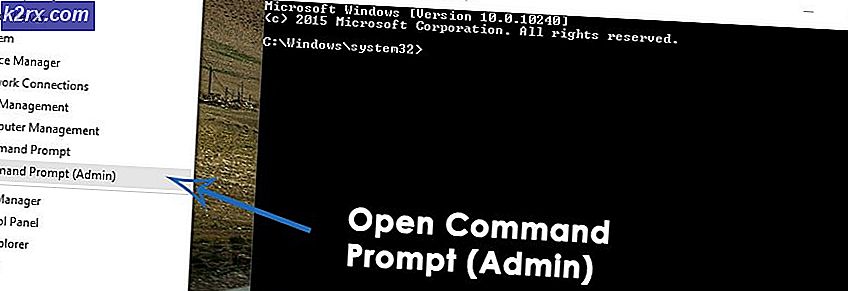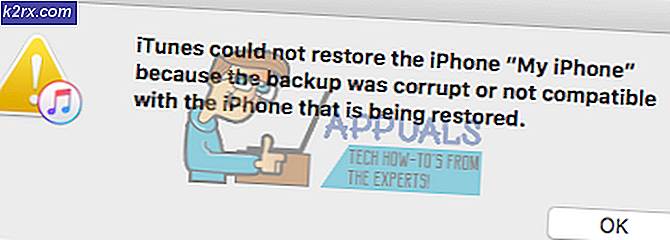Düzeltme: Windows Antivirus Master'ı Kaldırma
Windows Antivirus Master, müşterileri para kazanabilmeleri için crap yazılımlarını satın almaya ikna eden eylemler yapmak için müşterileri tetiklemek amacıyla sahte uyarılar üreten dolandırıcı bir virüs programıdır. Bunun gibi birçok benzer rogues programı vardır ve bunları kaldırmak için adımlar bu kılavuzdakiyle aynıdır. Windows Antivirus Master yazılımındaki yerleşik koruma mekanizması, kendisini kaldırılmaya karşı korur, bu da antivirüs yazılımlarının çoğunun kaldırılmasını engeller.
Genellikle okunaklı programları engellemek için belirttiği mesaj şöyle olur:
Firewall, bir programın Internet'e erişmesini engelledi
C: \ Program Dosyaları \ Internet Explorer \ iexplore.exe
PC'nizi enfekte olduğundan şüpheleniliyor. Bu virüs türü, girilen verileri yakalar ve iletir
uzak bir sunucuya.
Bu mesajı gördüğünüzde endişelenmeyin, çünkü programlarınız rogue antivirüs yöneticisi kaldırıldıktan sonra normal şekilde çalışacaktır. Bu kılavuzda, PC'yi düzeltmenize yardımcı olacak tüm yöntemleri listeleyeceğim.
Etkinleştirme Anahtarı ile Windows Antivirüs Ana Kaldırma
1. Windows Antivirus Master'ı açın ve? Ayarlar'ın yanındaki sağ üstte ve ardından Kaydet'i seçin.
2. Ardından, geçici olarak etkinleştirmek için aşağıdaki tuşlardan birini kullanın.
Kayıt anahtarları:
0W000-000B0-00T00-E0001
0W000-000B0-00T00-E0002
0W000-000B0-00T00-E0003
Kayıt olduktan sonra, Malwarebytes adlı bir kötü amaçlı yazılım kötü amaçlı yazılım kaldırma programı indireceğiz ve bunu, sisteminizde halihazırda bu ve diğer kötü amaçlı yazılımları kaldırması gereken tam bir tarama yapmak için kullanacağız.
Şimdi aşağıdaki linke tıklayarak Malwarebytes Anti-Malware'i indirin. Ne yazık ki, Anti-Virüs yazılımı gibi Norton, AVG ve McAfee kötü bir yolsuzluğa neden olabilir Malwares sizi korumak değil tam tarama yapmak için Malwarebytes ihtiyacımız var. Yolsuzluğa yol açabilecek malwareslerden gelecekte enfekte olmanızı gerçek zamanlı olarak koruyacak premium sürümü almanızı öneririm, ancak satın almak istemiyorsanız, ücretsiz sürümü alabilirsiniz.
Malwarebytes Antimalware
İndirildikten sonra yükleyin. Açın ve Tara sekmesine gidin -> Özel Tarama -> sol bölmedeki tüm kutulara onay koyun ve sağ bölmede sürücülerinizi seçin. Sol bölmede Tarama için Rootkit'leri Tara ve ardından Tara'yı tıklatıp taramayı bitirmek için bekleyeceğiniz tüm kutuları seçtiğinizden emin olun, bu tarama bittikten sonra 4 ila 6 saat sürebilir, Tümünü Karantinaya Al seçeneğini belirleyin.
PRO TIP: Sorun bilgisayarınız veya dizüstü bilgisayar / dizüstü bilgisayar ile yapılmışsa, depoları tarayabilen ve bozuk ve eksik dosyaları değiştirebilen Reimage Plus Yazılımı'nı kullanmayı denemeniz gerekir. Bu, çoğu durumda, sorunun sistem bozulmasından kaynaklandığı yerlerde çalışır. Reimage Plus'ı tıklayarak buraya tıklayarak indirebilirsiniz.Komut İstemi ile Güvenli Mod Üzerinden Windows Antivirus Ana Kaldırma
Bilgisayarınızı Güvenli Modda yeniden başlatın.
Windows XP / Vista / 7
Bilgisayarı yeniden başlatın ve gelişmiş önyükleme menüsünü görünceye kadar art arda F8 tuşuna dokunun. Gelişmiş önyükleme menüsünü görmüyorsanız, bir hata yaptığınız anlamına gelir. F8 tuşuna basma süresi çok kısadır, bu nedenle gelişmiş önyükleme menüsünü görene kadar tekrar tekrar F8 tuşuna basmanız gerekir.
Gördüğünüzde, Komut İstemi ile Güvenli Mod'u seçin.
Normal modda yaptığınız gibi windows giriş ve şifrenizi kullanın. Oturum açtıktan sonra, bilgisayar komut istemiyle güvenli modda başlatılır (siyah bir dozaj türü penceresi). Giriş yaptıktan sonra komut istemine explorer yazın ve enter tuşuna basın.
Ardından, Programlar'dan notepad'i açın veya sadece Windows tuşuna basın ve R tuşuna basın ve çalışma diyalog kutusuna notepad yazın. Not defteri açıldıktan sonra, aşağıdaki metni kopyalayın:
Windows Kayıt Defteri Düzenleyicisi Sürüm 5.00 [HKEY_CURRENT_USER \ Software \ Microsoft \ Windows \ CurrentVersion \ Çalıştır] GuardSoftware = - [HKEY_CURRENT_USER \ Software \ Microsoft \ Windows NT \ CurrentVersion \ Winlogon] Kabuk = explorer.exeBu dosyayı fixshell.reg olarak kaydedin -> Dosya -> Farklı Kaydet (fixshell.reg dosyasını adlandırın) ve .reg'in özel uzantısını alabilmesi için, Tüm Dosyalar olarak yazın.
Şimdi dosyayı çift tıklayın ve kayıt defteri düzenleyicisi için YES seçeneğini seçin. Bilgisayarınızı yeniden başlatın ve ana antivirüs gitmiş olmalı. Normal olarak, Başlat Menüsü'nden Kapatma -> Yeniden Başlat düğmesi ile yeniden başlatın.
PRO TIP: Sorun bilgisayarınız veya dizüstü bilgisayar / dizüstü bilgisayar ile yapılmışsa, depoları tarayabilen ve bozuk ve eksik dosyaları değiştirebilen Reimage Plus Yazılımı'nı kullanmayı denemeniz gerekir. Bu, çoğu durumda, sorunun sistem bozulmasından kaynaklandığı yerlerde çalışır. Reimage Plus'ı tıklayarak buraya tıklayarak indirebilirsiniz.